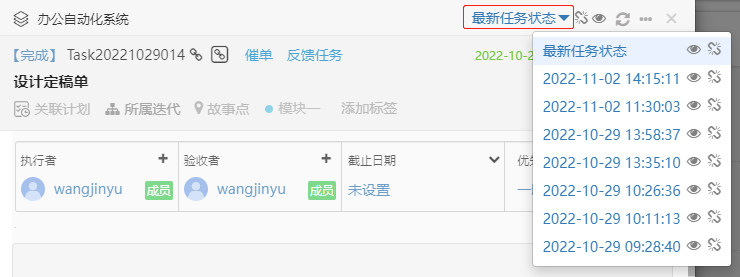定稿任务单
定稿用于即时通知研发,当前设计完成,可用于开发。
1. 开始定稿
选中模块,鼠标右键唤出菜单,选择「定稿任务单」。
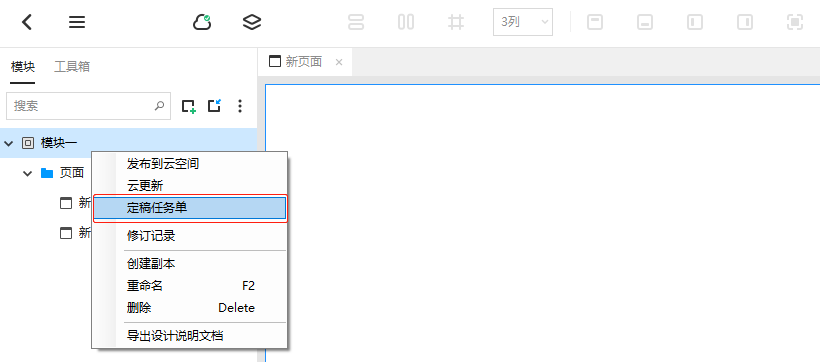
2. 定稿任务单
定稿的任务单,来源于 V-Team 设计视图编制中的任务。
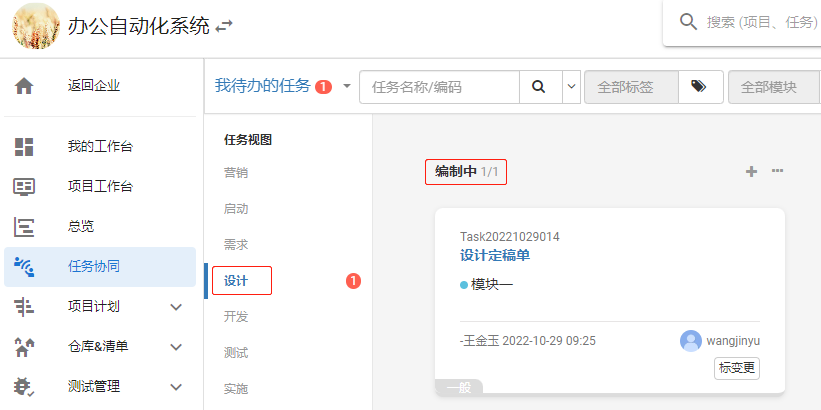
由于定稿粒度为模块,因此选择模块定稿的时候,只会加载对应模块的设计视图的编制中任务。
具体操作:
- 勾选需要定稿的任务单
- 设置任务单的状态
- 填写定稿说明(一般需要陈述当前定稿的页面内容)
任务单状态
- 定稿:设计任务定稿后,会推送通知给开发负责人(项目开发经理和模块开发负责人),开发根据定稿设计单,可以创建关联的开发任务单。
- 完成:设计任务完成后,不会推送给下游,如需驱动下游环节,可在任务视图中,把任务移至「定稿」看板。
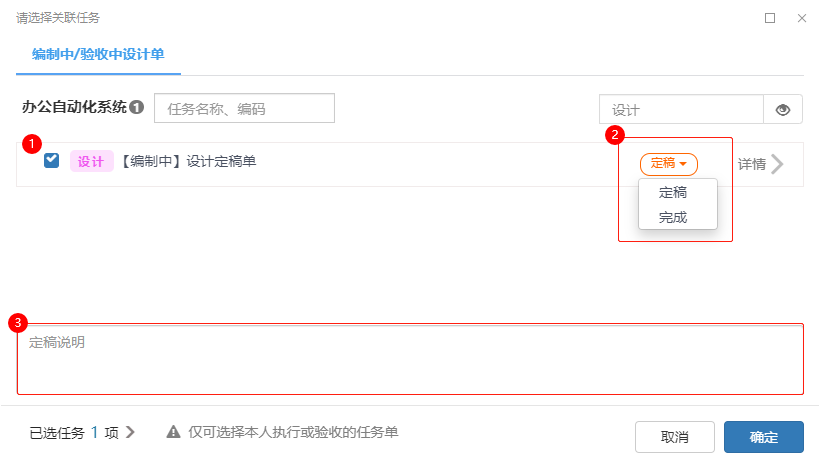
3. 定稿成功
(1)定稿成功后,该任务单在 V-Team 中,会迁移到 定稿 面板,而不是 完成 面板。
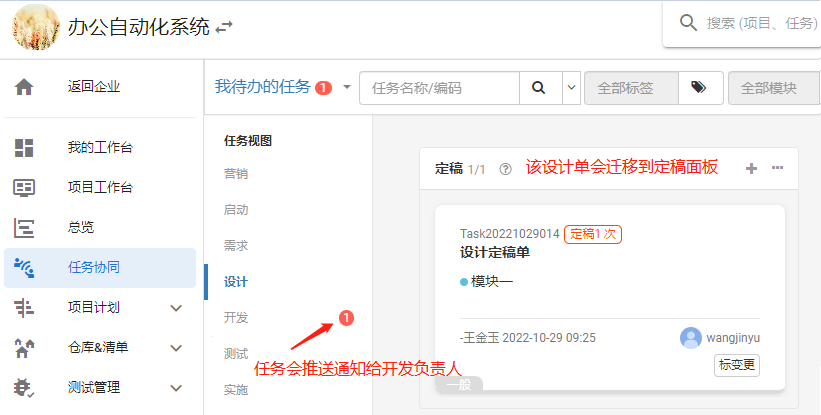
(2)打开定稿任务单,点击链接可以查看当前模块定稿中所有页面的内容。
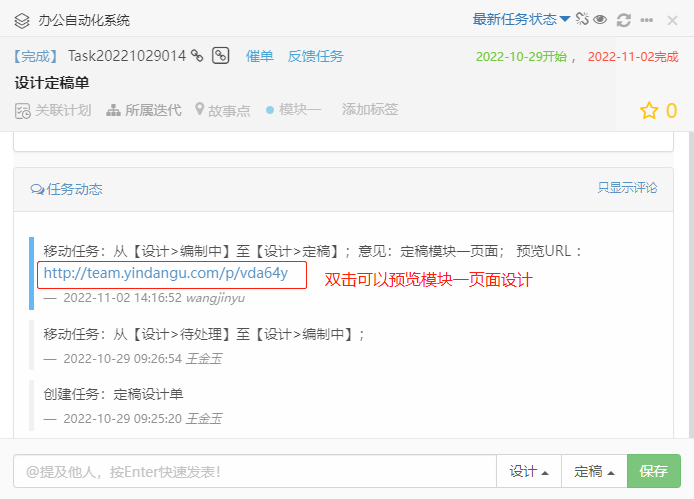
4. 开发阶段
任务定稿后,下游环节开发负责人(项目开发经理和模块开发负责人),会产生对应的开发任务(查看定稿设计)。
开发根据定稿设计单,可以创建关联的开发任务单。
(1) 定稿设计单,默认在开发环节(设计的下游环节)折叠隐藏。
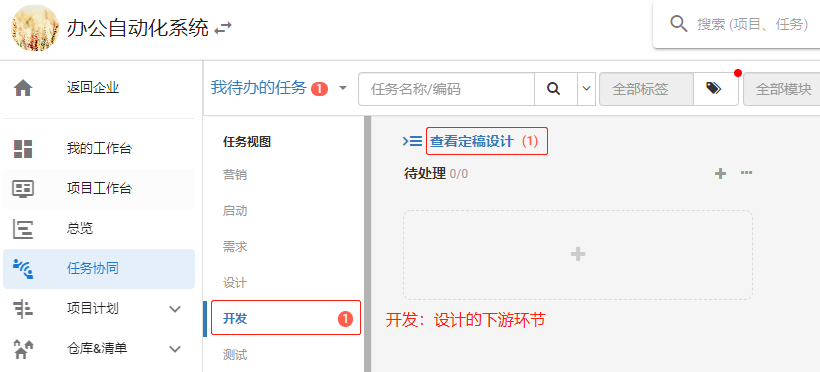
(2) 查看定稿任务单,根据需求创建关联的开发任务单,或者关联已有的开发单。
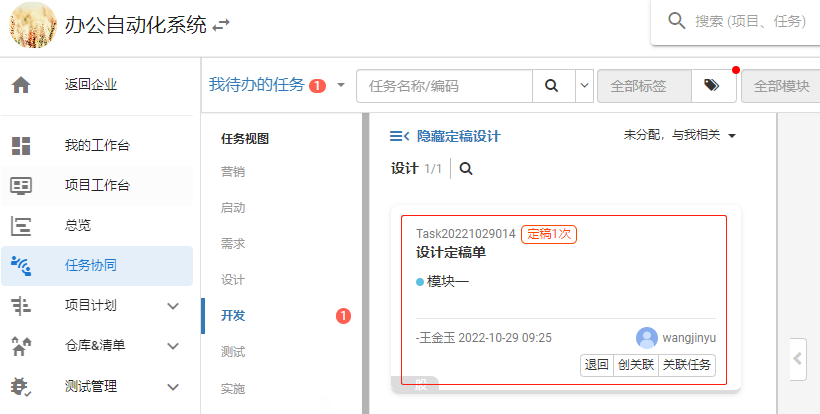
以创建关联开发任务单为例,点击开发任务单,可以查看关联任务中,查看定稿设计单,如下:
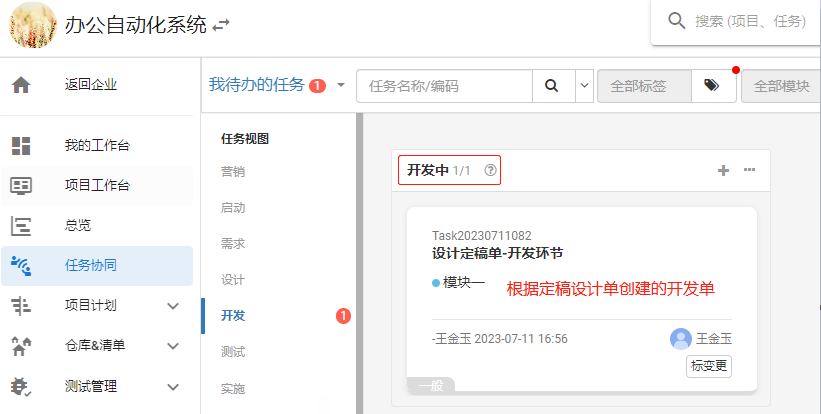
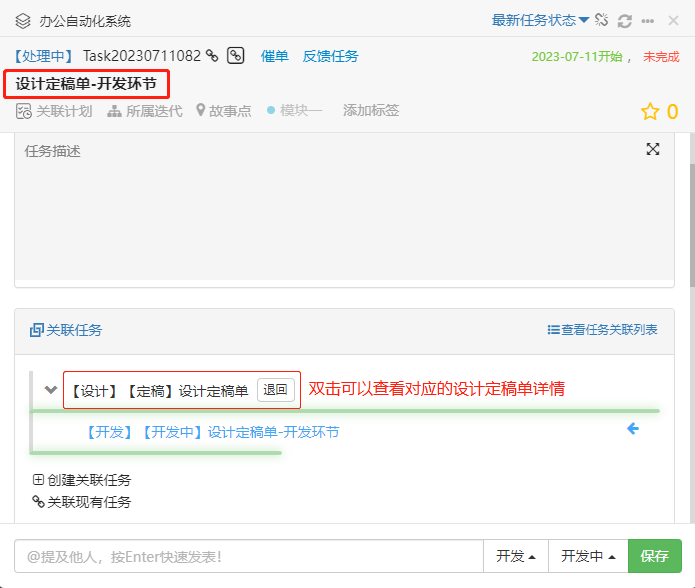
(3)打开开发平台云项目,在对应的模块创建构件后,可以选择原型设计页面,创建窗体。
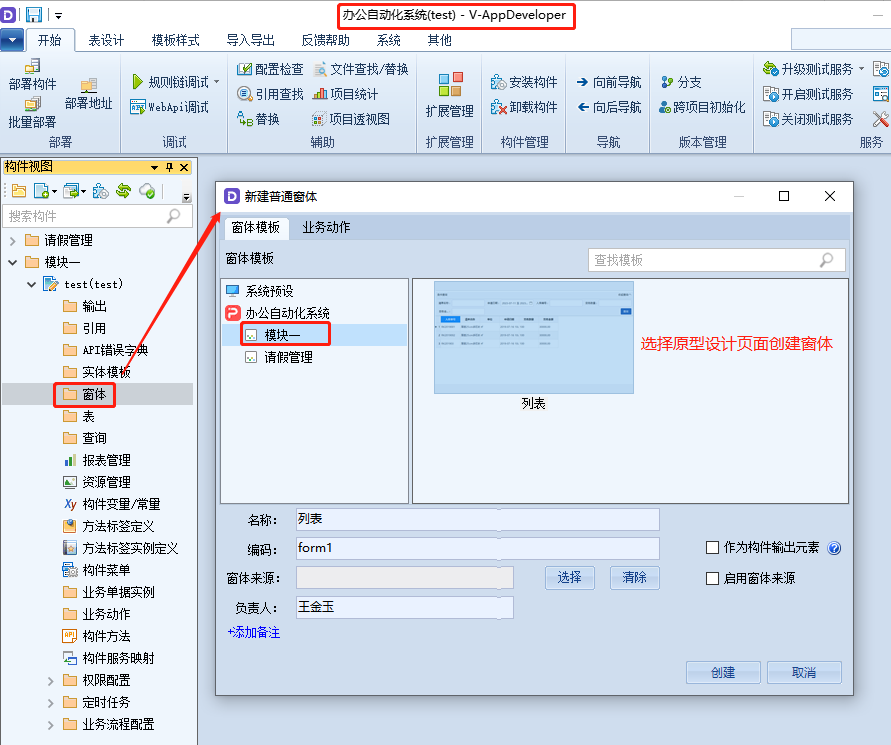
5. 历史定稿记录
通过任务状态的切换,可查看当前任务单历史定稿记录,以及预览每次定稿的模块页面效果,以便研发人员需要对历史记录的查阅和对比。